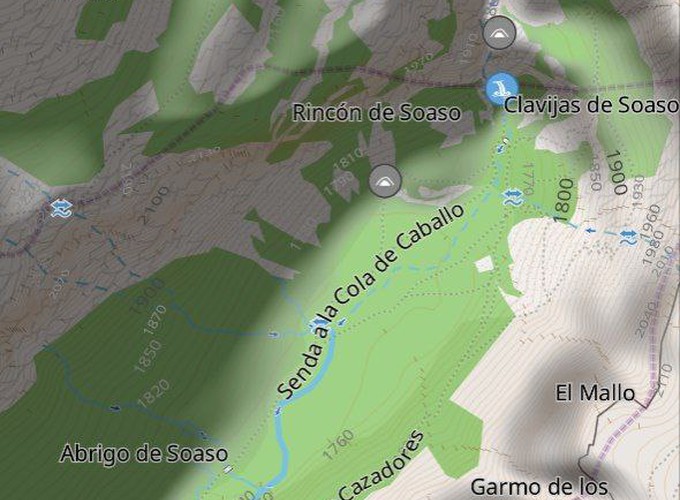OSMAnd es una aplicación imprescindible para aquellas personas entusiastas de las herramientas y los datos libres espaciales como los que nos reunimos en Mapeado Colaborativo/Geoinquietos Zaragoza. Esta aplicación como su nombre indica, está destinada a usar los datos de nuestra base de datos espaciales libre preferida, la cartografía de OpenStreetMap, “OSM”, en en el sistema operativo Android, “And”, aunque ahora también es posible instalarla en iOS. Esto es, viene a ser una alternativa libre a la aplicación privativa y los datos cerrados de Google Maps, pues el código de la aplicación está bajo licencia GPLv3 y los datos que usa principalmente son los datos libres de OSM bajo licencia ODbL.
En este post vamos a realizar una pequeña introducción de cómo manejar y sacar partido a algunas de las características de OSMAnd.
Instalación
Si vais a la página principal de OSMAnd o buscáis la aplicación en el gestor de aplicaciones de vuestro móvil encontraréis que hay una versión sencilla, con restricciones, que es gratuita y otra llamada OSMAnd+, de pago, que no tiene restricciones.
Aunque es recomendable comprar la versión de pago o “plus”, que tiene un precio mínimo por las ventajas y el uso que le vamos a dar, existe una alternativa, realmente libre y que es la versión que hay en el repositorio de herramientas libres para Android, (no para iOS ☹ ) F-Droid, que se llama OSMAnd~ y que es una versión de OSMAnd sin restricciones. Si tienes instalado F-Droid (muy recomendable si tienes Android) simplemente búscalo allí. Si no puedes descargar el archivo apk, el archivo para instalar la aplicación, en la página de F-Droid de OSMAnd~.

Adicionalmente, si nos interesa tener las curvas de nivel para ver la cartografía con ellas, tendremos que instalarnos OsmAnd Contour lines, disponible igualmente en F-Droid o tu gestor de aplicaciones del móvil.
Descarga de mapas online
Una vez que empezamos a usar OSMAnd veremos una interfaz muy similar a la de otras aplicaciones de mapas en el móvil que te animo a que descubras poco a poco porque creo que la parte más básica es común a todas estas aplicaciones y si quieres profundizar en detalle tienes la guía de usuario de la aplicación en su web.

Para empezar, nos localizará y nos sugerirá descargar los mapas del área en el que nos encontramos pues a diferencia de otras aplicaciones y creo que es lo más ventajoso de esta, es que podemos descargarnos la cartografía en formato vectorial (que ocupa poco) en nuestro dispositivo y usarlo sin conexión.

Si no nos apareciera esta opción siempre podemos ir nosotros a descargar el contenido que nos interese para tenerlo sin conexión, no solo la cartografía de OpenStreetMap, si no también las curvas de nivel o los puntos de artículos de la Wikipedia como se muestra en la imagen.

Para llegar a este apartado hay que acceder al menú principal de la aplicación a través de las tres rallas,‘≡’, que aparecen en el área inferior izquierda de la pantalla y una vez allí en “Mapas y recursos” o similar (según tengas tu idioma, el mío es en inglés como puedes ver en las imágenes).

A partir de aquí ya puedes empezar a interaccionar con el mapa. Recuerda que toda la documentación, aunque en inglés, está disponible en el manual oficial de la aplicación en la red.
Añadir mapas extras
Una de las cuestiones más relevantes de OSMAnd para mi es que no solo puedo usar la base cartográfica de OpenStreetMap en formato vectorial y sin conexión si no que te posibilita incluir otras capas como la ortofotografía aérea o la serie de mapas topográficos del IGN dentro de la aplicación, entre otras.

Para llegar hasta esta opción, dentro del menú principal hay que ir a la configuración del mapa y allí en “fuente de mapa”, tendremos que activar el plugin “mapas online, y luego podremos proseguir nuevamente y nos dará varias opciones y al final tendremos podremos elegir (1) “añadir más” o (2) “añadir manualmente”. En la primera opción podremos añadir mapas predefinidos generales muy interesantes, sin embargo lo que quiero mostrar es que podemos añadir cualquier servicio de teselas de internet, TMS, a nuestro OSMAnd.

Añadir esta clase de servicios a nuestra aplicación es tan sencillo como saber la URL del mismo y cambiar las letras x, y y z por los números 1, 2 y 0 respectivamente.
Incluyo más abajo el texto con las direcciones para añadir diferentes servicios de teselas a OSMAnd que me resultan de interés:
Imágenes del Plan Nacional de Ortofotografía Aérea del IGN
IGN PNOA
http://www.ign.es/wmts/pnoa-ma?request=GetTile&service=WMTS&VERSION=1.0.0&Layer=OI.OrthoimageCoverage&Style=default&Format=image/png&TileMatrixSet=GoogleMapsCompatible&TileMatrix={0}&TileRow={2}&TileCol={1}
Mápas en formato ráster del IGN
IGN Mapa topográfico
http://www.ign.es/wmts/mapa-raster?request=GetTile&service=WMTS&VERSION=1.0.0&Layer=MTN&Style=default&Format=image/png&TileMatrixSet=GoogleMapsCompatible&TileMatrix={0}&TileRow={2}&TileCol={1}
ESRI Satellite
(tiene las imágenes del PNOA con algo menos de resolución pero es más rápido)
https://server.arcgisonline.com/ArcGIS/rest/services/World_Imagery/MapServer/tile/{0}/{2}/{1}
Google Maps
(variante para mapas web)
https://mt1.google.com/vt/lyrs=r&x={1}&y={2}&z={0}
Google Traffic
(capa con el tráfico a color de las carreteras y con transparencia)
https://mt1.google.com/vt?lyrs=h@159000000,traffic|seconds_into_week:-1&style=3&x={1}&y={2}&z={0}
Actualización a Julio de 2025: Estas capas anteriores ya vienen por defecto entre las capas que ofrece OSMAnd. Búscalas ahí y te ahorrarás el paso anterior.
Esta cartografía por servicios TMS dependen de la conexión de tu dispositivos pero al tener OSMAnd una memoria caché, una cantidad de datos que almacena para usar con posterioridad sin tener que conectarse, si consultamos el área de interés poco antes de quedarnos sin conexión, estas teselas estarás disponibles en nuestra aplicación cuando estemos en el área de estudio si no hay cobertura.
Tienes más información sobre los mapas online en el manual de OSMAnd y puedes buscar más servicios TMS en diferentes páginas web del tema como esta.
Navegación y búsquedas
Como no podía ser menos OSMAnd nos permite trazar rutas para navegar con él. Puedes ver más información en el manual pero quiero hacer hincapié aquí en que esta creación de rutas, routing en inglés, las realiza sobre la base cartográfica vectorial que te has descargado lo que, de nuevo, te libera de tener conexión a internet en tu dispositivo, y te permite realizarlas sobre una cartografía que, para el área rural es muy completa pues te incluye pistas, caminos y senderos. Así mismo no hay que olvidar que la cartografía es la de OpenStreetMap que puedes mejorarla uniéndote a la comunidad de editores de este proyecto.
Las rutas las puedes ir realizando añadiendo los puntos a mano sobre el mapa o buscando, usando la lupa que sale en la pantalla principal, las direcciones o los elementos geográficos que estén en la base de datos de OSM.

De este modo podremos localizar:
- Direcciones como
Calle de La Peña de Oroel, 12, Zaragoza - O, por el apartado de categorías, las fuentes en una ciudad (ver ejemplo)
- O directamente incluir las coordenadas de un punto en diferentes formatos:
41.663755° N, -0.868129° EóN 41° 39' 49.518 E -0° 52' 5.2644incluso en coordenadas UTM
Con estas búsquedas puedes iniciar la navegación en coche, en bicicleta, caminando, en transporte público o incluso a caballo (si la información está recogida adecuadamente en OpenStreetMap).
Representación 3D en OSMAnd
Una de las funciones más atractivas de OSMAnd es su capacidad para visualizar mapas en tres dimensiones. Esta herramienta permite a los usuarios explorar el relieve, ciudades y paisajes con un detalle más realista que no se encuentran en otras aplicaciones.
Para activar la vista 3D en OsmAnd, primero debes asegurarte de que el botón de modo 3D esté visible en la pantalla principal. Para hacerlo, ve al menú principal y selecciona Configurar pantalla > Botones > Botones predeterminados > Modo 3D y marca la opción como visible. Esto añadirá un botón en la interfaz principal del mapa que te permitirá alternar entre la vista 2D y 3D fácilmente.
Una vez que el botón esté activo, simplemente tócalo para cambiar a la vista 3D. También puedes inclinar el mapa usando dos dedos: toca la pantalla con dos dedos y deslízalos hacia arriba o hacia abajo para ajustar el ángulo de visión.

Este modo 3D es especialmente útil para actividades en áreas de montaña, la planificación de rutas en sobre el terreno entre otras.
Crear favoritos, exportar e importar
Para organizar lugares importantes, OSMAnd permite guardar coordenadas como favoritos. El proceso es sencillo:
- Localiza el punto de interés: Usa la función de búsqueda (lupa) o navega en el mapa hasta el lugar que deseas guardar.
- Guarda como favorito: Presiona el botón de menú (≡) en la pantalla, selecciona “Añadir a favoritos” y asigna un nombre al marcador.
- Gestiona tus favoritos: Accede al menú principal, selecciona “Favoritos” y gestiona los marcadores (editar, eliminar o reorganizar).
Exportar e importar GPX
OSMAnd soporta el formato GPX (GPS Exchange Format), ideal para compartir rutas, puntos de interés o trayectorias entre dispositivos o aplicaciones.
Exportar:
- Ve a “Favoritos” o “Rutas”.
- Selecciona los elementos que deseas exportar y elige “Exportar a GPX”. El archivo se guardará en la memoria del dispositivo.
Importar:
- Accede a “Favoritos” > “Importar desde GPX”.
- Selecciona el archivo GPX descargado y los datos se integrarán en la aplicación.
Este proceso es especialmente útil para usuarios que trabajan con múltiples dispositivos o quieren compartir rutas con otros colaboradores en otros proyectos.